电脑安全模式后怎么恢复正常 电脑安全模式恢复正常的方法
更新日期:2024-03-20 20:02:11
来源:转载
手机扫码继续观看

很多小伙伴在使用电脑碰到问题的时候,都会选择将电脑进入安全模式,但是进入安全模式后却不知道怎么恢复正常,于是来系统询问小编,希望小编能够提供方法,为此小编整理了电脑安全模式恢复正常的方法,就放在下文了,大家有需要的话赶紧来看看吧。

电脑安全模式后怎么恢复正常?
具体步骤如下:
1.首先,在机箱上按电源按钮打开计算机;
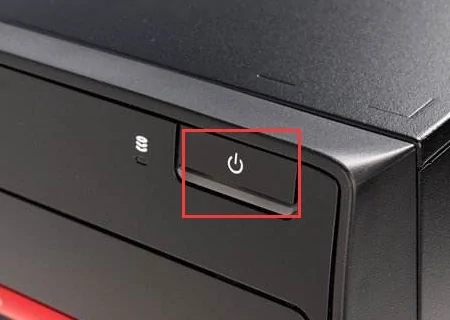
2.然后,在台式计算机的启动过程中,按键盘上的“ F8”按钮进入计算机的“高级启动选项”窗口;
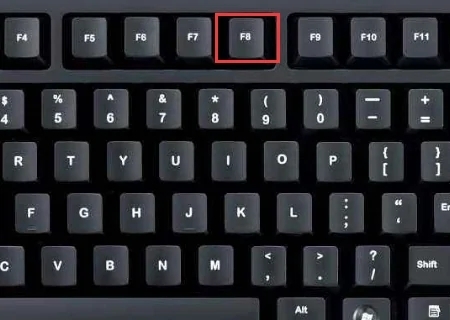
3.之后,在计算机的“高级启动选项”屏幕上选择“安全模式”选项;
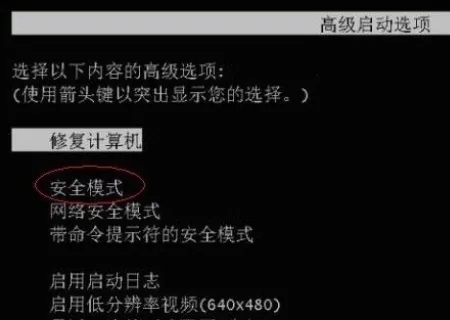
4.然后在“安全模式”界面中,选择“最后一次正确的配置”选项;

5.最后,选择后,可以进入系统并自动恢复设置。
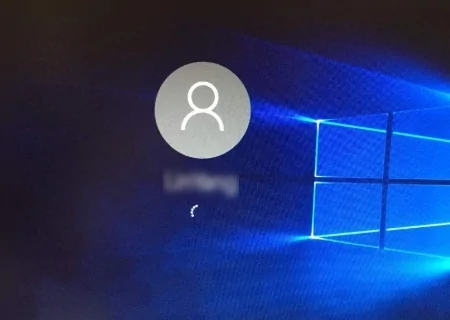
以上就是小编为大家带来的电脑安全模式后怎么恢复正常的方法了,希望能帮助到大家。
该文章是否有帮助到您?
常见问题
- monterey12.1正式版无法检测更新详情0次
- zui13更新计划详细介绍0次
- 优麒麟u盘安装详细教程0次
- 优麒麟和银河麒麟区别详细介绍0次
- monterey屏幕镜像使用教程0次
- monterey关闭sip教程0次
- 优麒麟操作系统详细评测0次
- monterey支持多设备互动吗详情0次
- 优麒麟中文设置教程0次
- monterey和bigsur区别详细介绍0次
系统下载排行
周
月
其他人正在下载
更多
安卓下载
更多
手机上观看
![]() 扫码手机上观看
扫码手机上观看
下一个:
U盘重装视频











